PS效果渲染图教程
溜溜自学 平面设计 2022-04-11 浏览:2010
大家好,我是小溜,在现今,大家的审美已经不满足于照相机单纯拍出来的效果了,每次照片都得在PS上进行一些修改或者加滤镜才行。那么PS要如渲染呢?今天小溜我就给大家分享一个,PS效果渲染图教程,希望对大家有所帮助。
想要更深入的了解“PS”可以点击免费试听溜溜自学网课程>>
工具/软件
电脑型号:联想(Lenovo)天逸510S; 系统版本:Windows10; 软件版本:PS2019
方法/步骤
第1步
打开PS软件,我们直接把图片拖动进来,这样不会影响原来的尺寸。
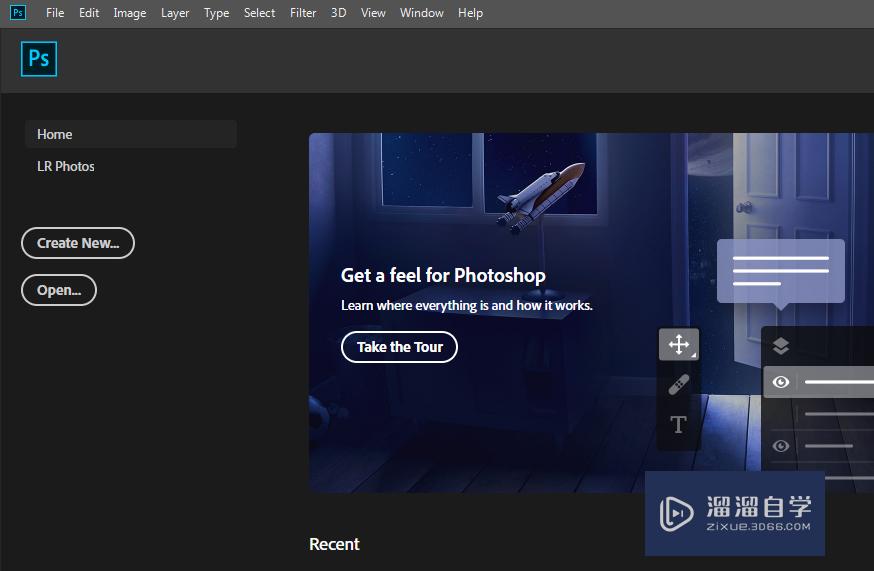
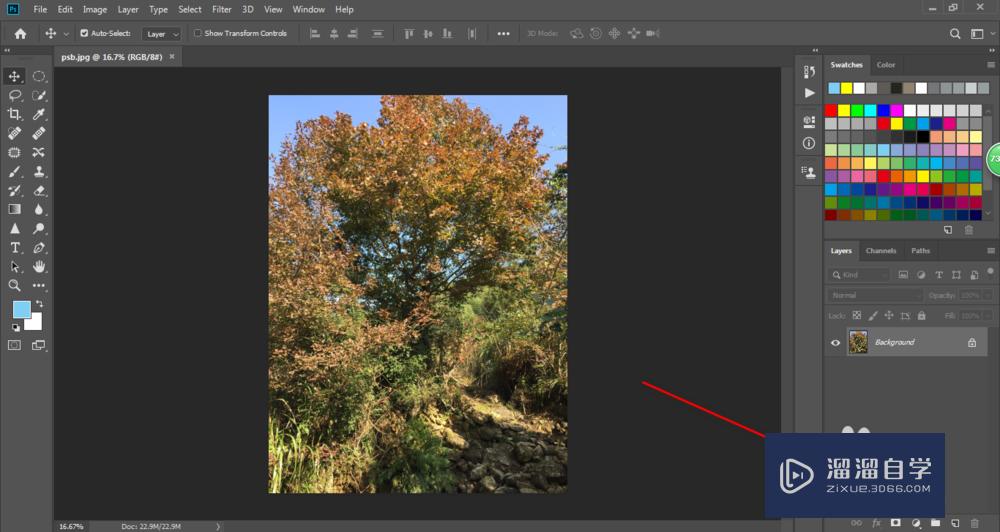
第2步
我们先复制一份以防万一。
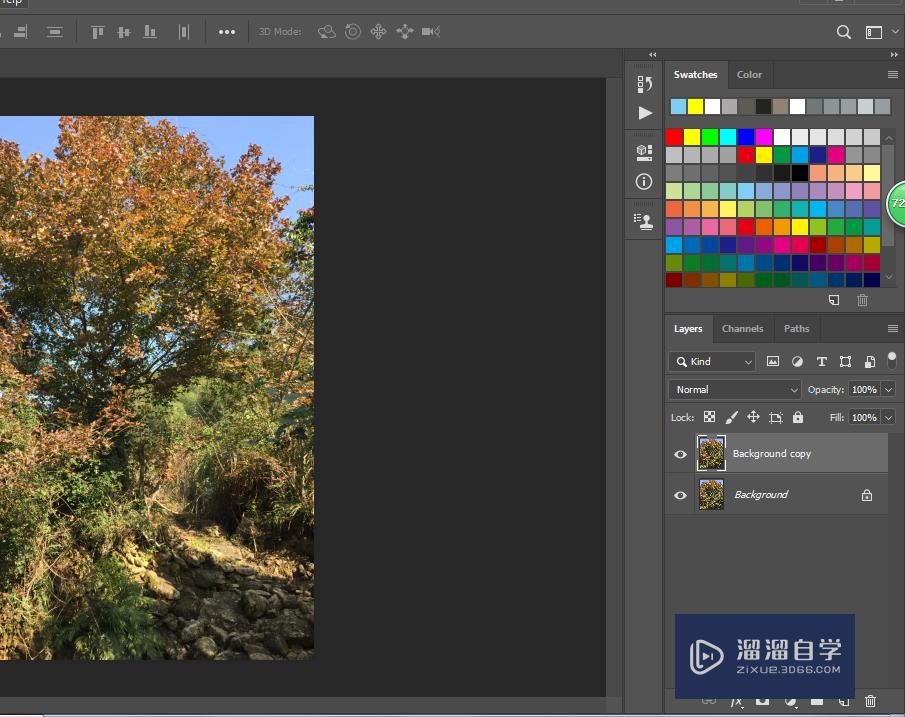
第3步
首先打开色阶,调整一下,如果不懂,可以直接点击自动。
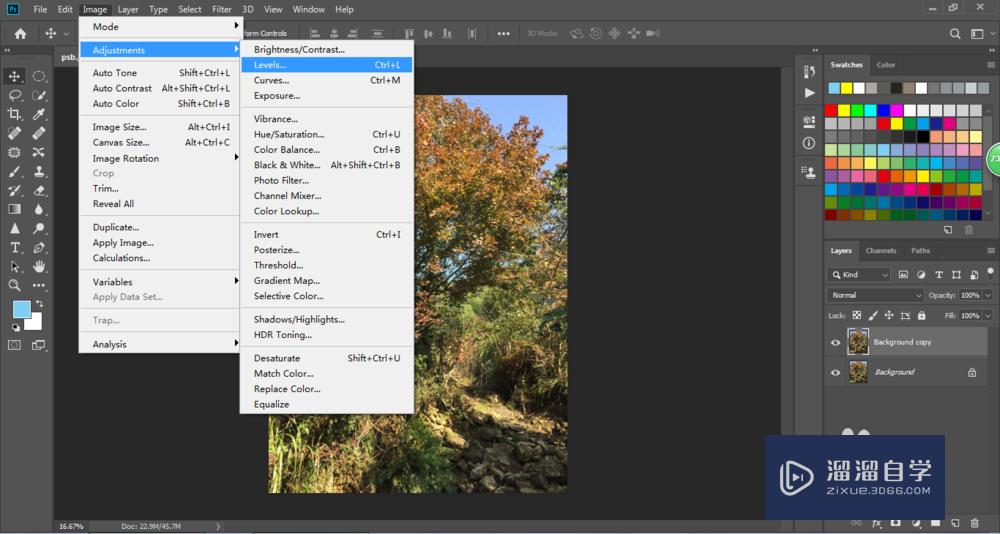
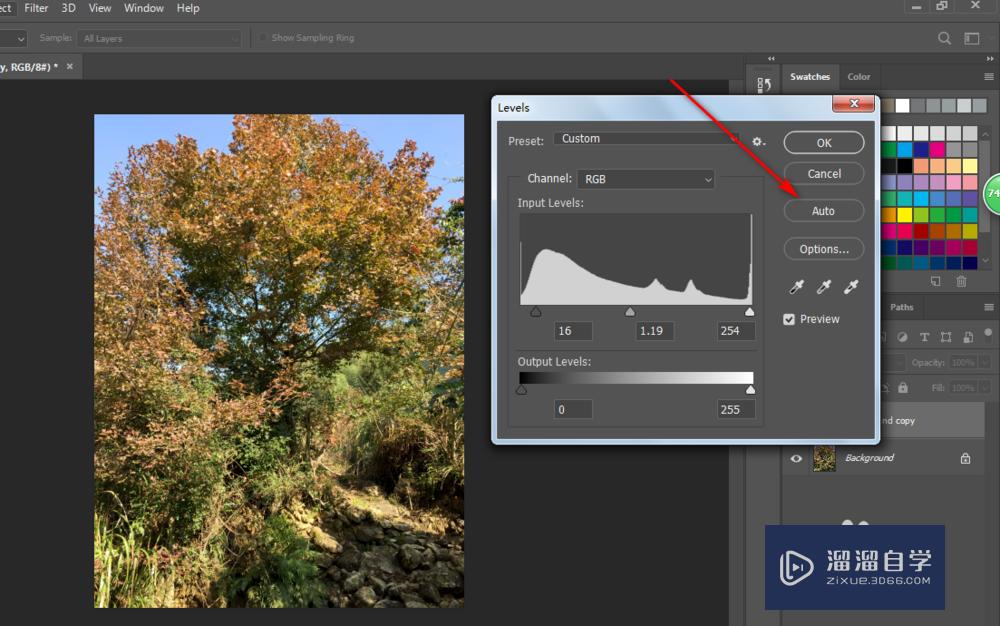
第4步
这个时候我们选择可选颜色。
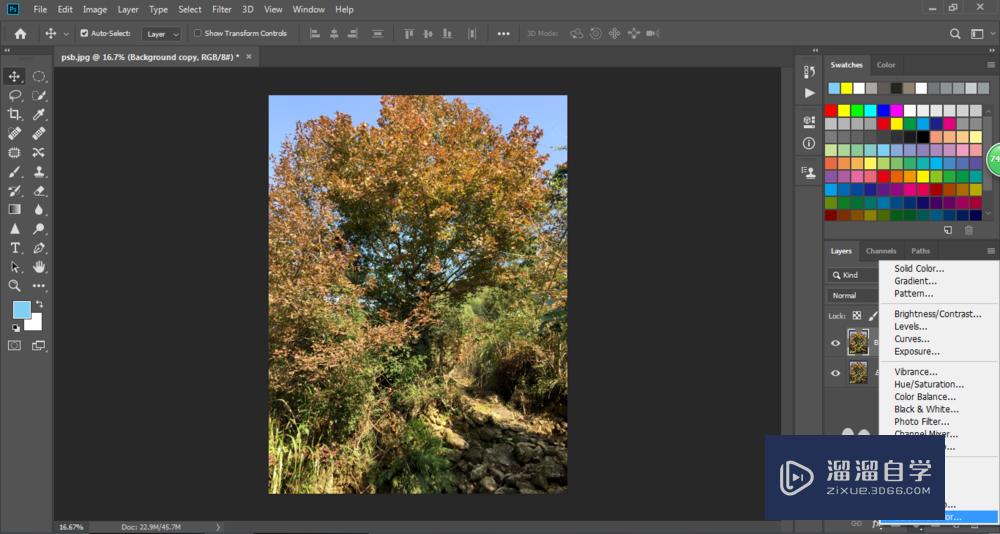
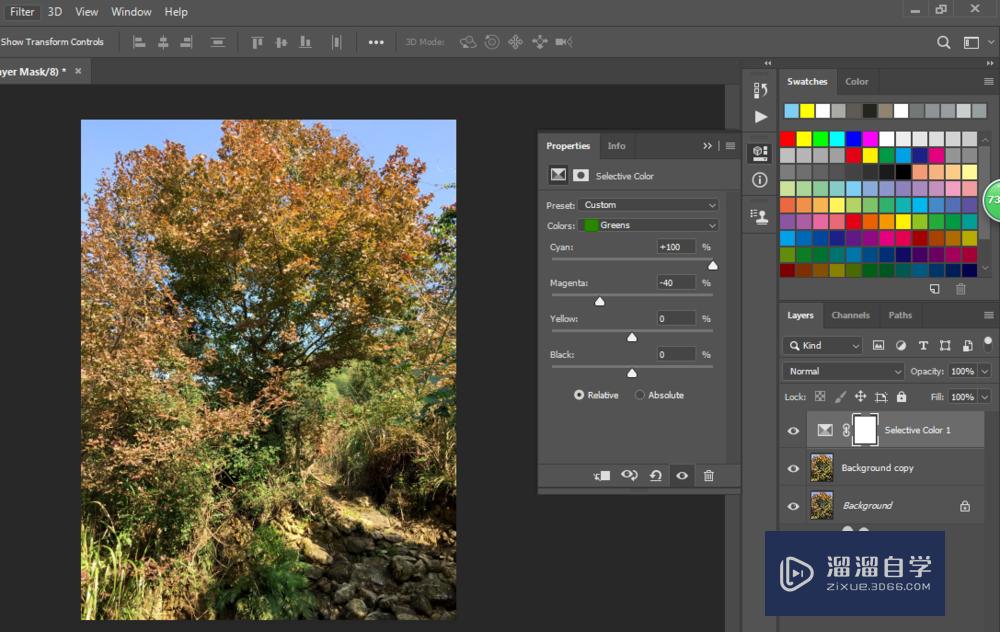
第5步
叶子的部分调绿一些,红叶的再红一些,天空再蓝一些。
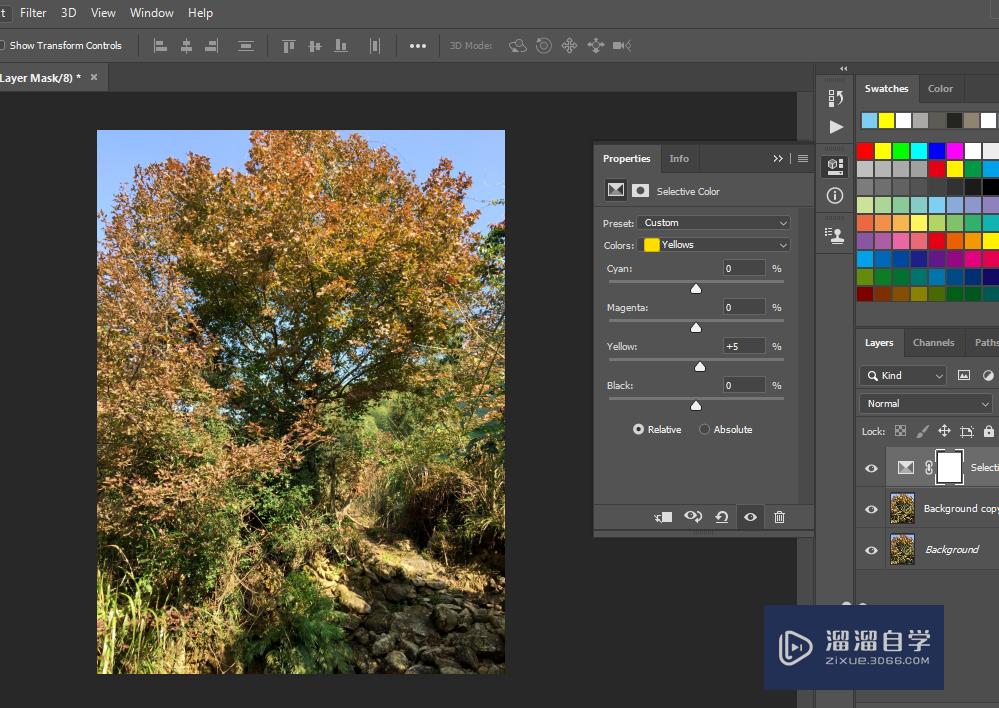
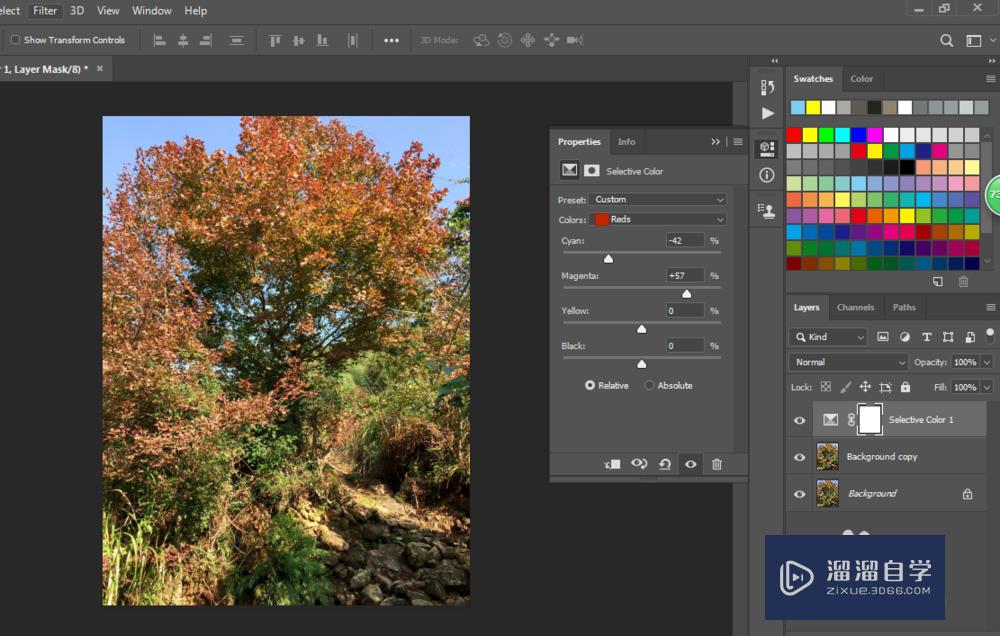
第6步
然后我们进行HDR操作,会有个小提示。
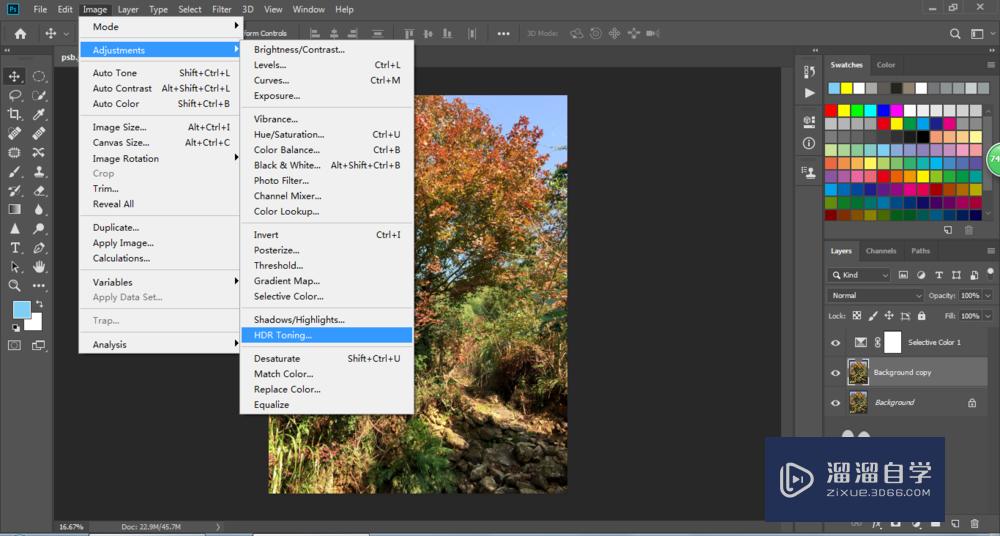
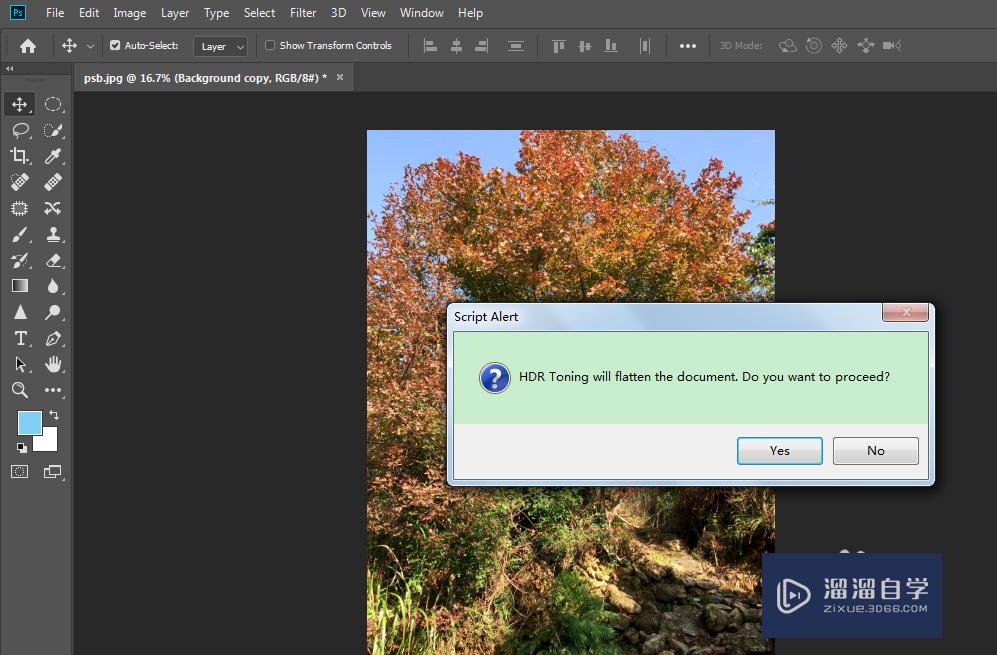
第7步
这个时候我们需要进行调整,不要过分夸张,不然就会失真了。
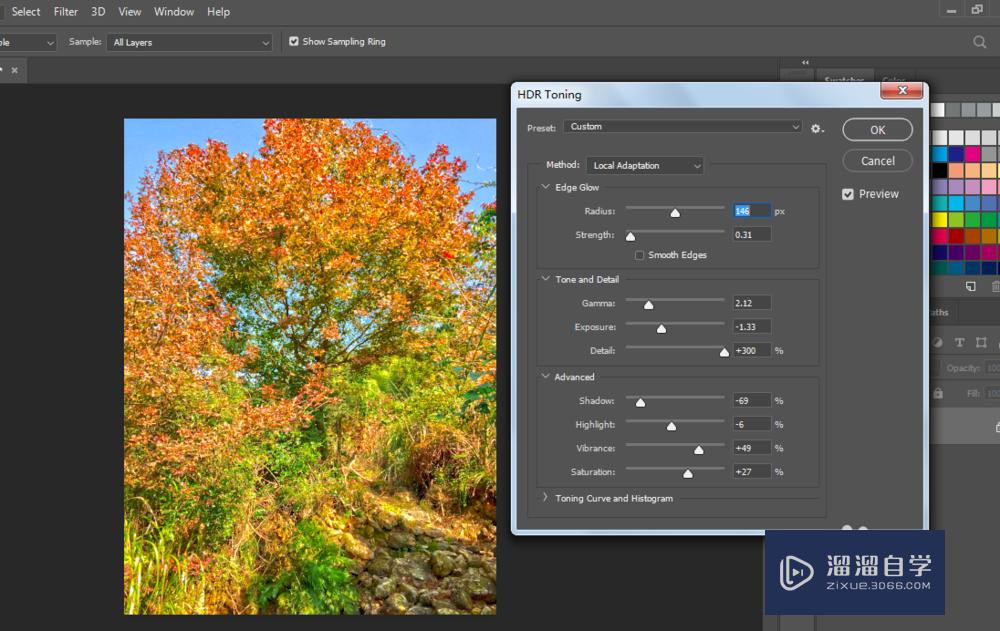
第8步
调整完以后对比一下前后效果。
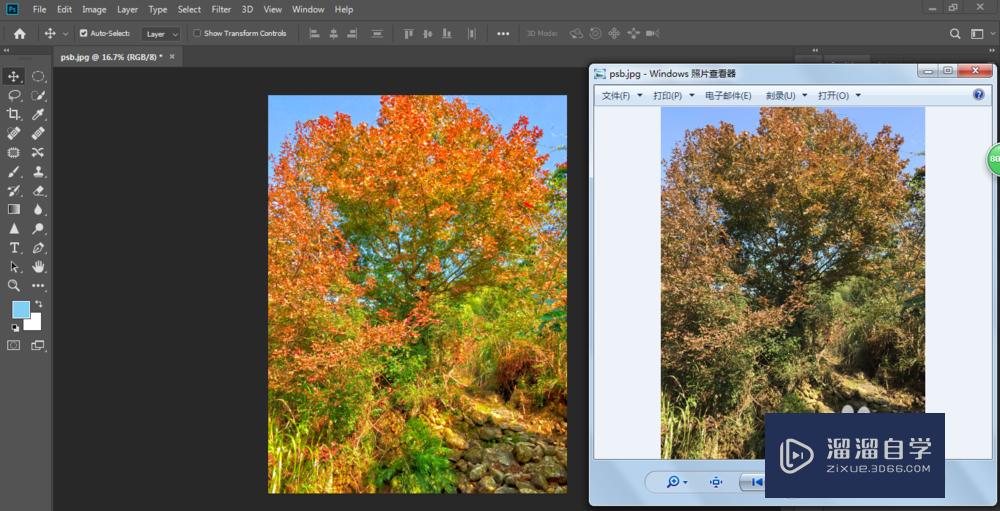
温馨提示
好了,以上就是“PS效果渲染图教程”这篇文章全部内容了,小编已经全部分享给大家了,还不会的小伙伴们多看几次哦!最后,希望小编今天分享的文章能帮助到各位小伙伴,喜欢的朋友记得点赞或者转发哦!
相关文章
距结束 06 天 17 : 43 : 36
距结束 00 天 05 : 43 : 36
首页









